Microsoft はユーザーを「騙す」ために、Google 検索に似た Bing インターフェースを設計したのでしょうか?
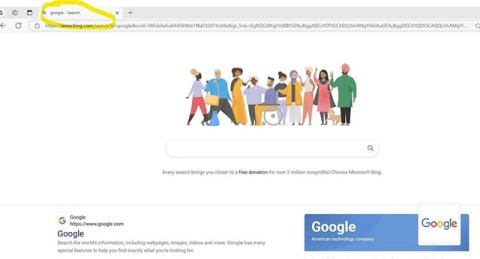
顧客に自発的に自社の製品を選んでもらえない場合は、競合他社の製品とほとんど同じに見えるようにしてください。
Opera Web ブラウザーを使用していて、デフォルトの検索エンジンを Google から Bing、DuckDuckGo、Qwant などに変更したいですか?この記事では、Opera の検索エンジンを変更するための最適な方法を4つ紹介します。
注:このガイドは Opera バージョン 57 を使用して作成されました。Opera が変更され、このガイドが機能しなくなった場合は、遠慮なくコメントを残してください。この問題についてお知らせください。できるだけ早く記事を更新します。ありがとうございました!
Opera では、簡単にデフォルトの検索エンジンを変更できます。以下の手順に従ってください:
| 手順 | 説明 |
|---|---|
| 1 | Opera を開き、左上隅にある O ボタンをクリックします。 |
| 2 | 表示されたメニューから [設定] を選択します。 |
| 3 | 左側の [基本] タブをクリックします。 |
| 4 | スクロールして 検索エンジン セクションを探します。 |
| 5 | 利用可能な検索エンジンのドロップダウン リストから選択します。 |
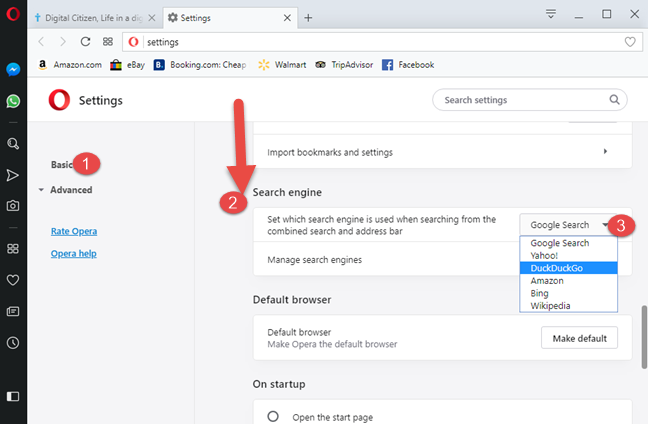
設定が完了すると、Opera はアドレスバーを通じて選択した検索エンジンを使用するようになります。
例えば、DuckDuckGo などの検索エンジンにアクセスすると、ブラウザーに追加するためのボタンが表示されることがあります。これを利用して設定することができます。
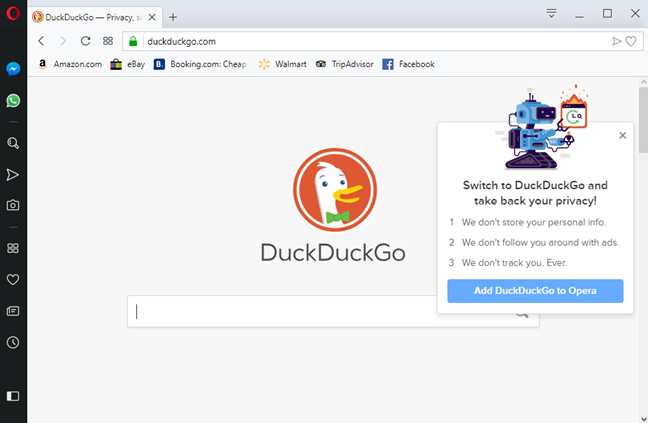
表示された [追加/インストール] ボタンをクリックし、指示に従ってください。
必要な検索エンジンが見つからない場合は、Opera の Web サイトのこのページで追加可能な検索エンジンのリストを確認してください。
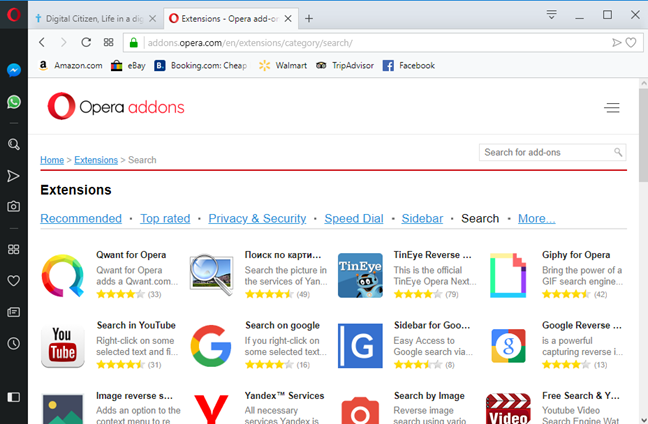
探している検索エンジンが見つかるまでリストをスクロールし、追加して利用しましょう。
Opera には、手動で検索エンジンを追加するオプションがあります。手順は以下の通りです:
| 手順 | 説明 |
|---|---|
| 1 | 左上隅の O ボタンをクリックします。 |
| 2 | 「設定 -> 基本 -> 検索エンジン」を選択します。 |
| 3 | [検索エンジンの管理] リンクをクリックします。 |
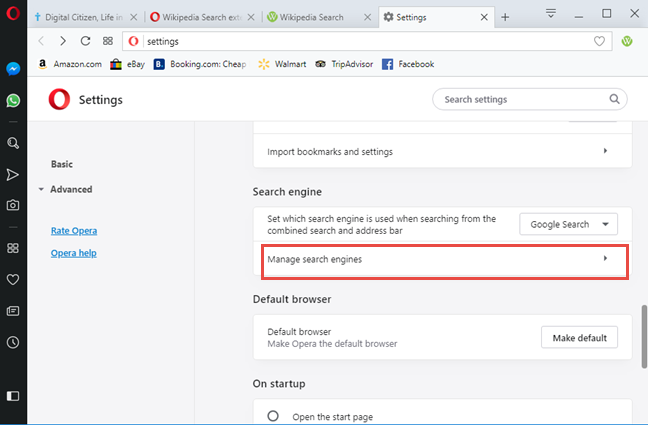
[その他の検索エンジン] の横にある [追加] ボタンをクリックします。
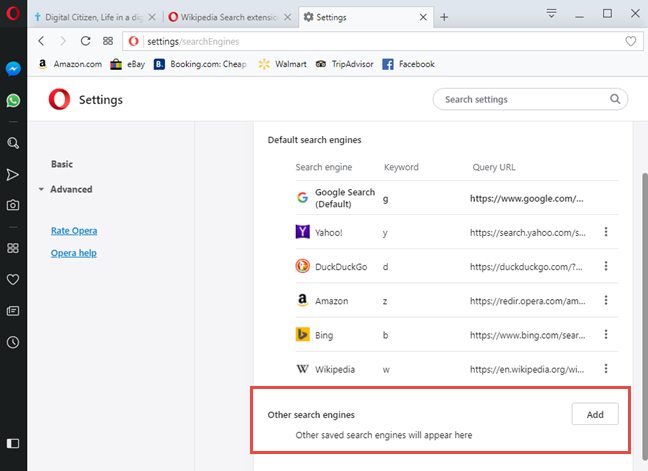
必要な情報を入力して 追加 を押します。
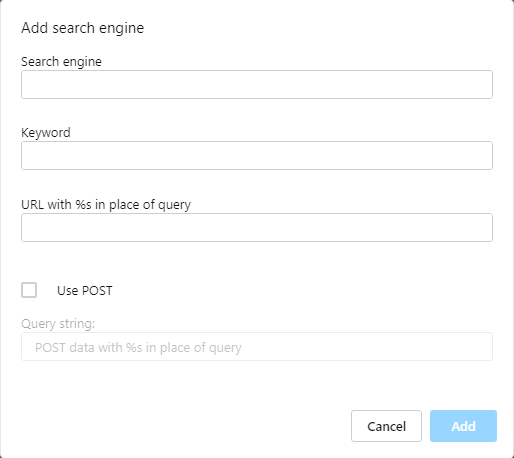
この記事を読んでいるのは、異なる検索エンジンを試したいと考えている方かもしれません。最後に、どの検索エンジンに切り替えたかをコメントで教えていただけると嬉しいです!
顧客に自発的に自社の製品を選んでもらえない場合は、競合他社の製品とほとんど同じに見えるようにしてください。
プレミアム検索エンジンは、ユーザーのプライバシーを保護し、迷惑な広告が表示されないようにしながらも、希望する結果が得られると主張しています。
Chrome で Yahoo をデフォルトの検索エンジンとして使用したくない、またはブラウザに Yahoo が表示されないようにしたいですか?
Samsung の携帯電話で Galaxy AI を使用する必要がなくなった場合は、非常に簡単な操作でオフにすることができます。 Samsung の携帯電話で Galaxy AI をオフにする手順は次のとおりです。
InstagramでAIキャラクターを使用する必要がなくなったら、すぐに削除することもできます。 Instagram で AI キャラクターを削除するためのガイドをご紹介します。
Excel のデルタ記号 (Excel では三角形記号とも呼ばれます) は、統計データ テーブルで頻繁に使用され、増加または減少する数値、あるいはユーザーの希望に応じた任意のデータを表現します。
すべてのシートが表示された状態で Google スプレッドシート ファイルを共有するだけでなく、ユーザーは Google スプレッドシートのデータ領域を共有するか、Google スプレッドシート上のシートを共有するかを選択できます。
ユーザーは、モバイル版とコンピューター版の両方で、ChatGPT メモリをいつでもオフにするようにカスタマイズすることもできます。 ChatGPT ストレージを無効にする手順は次のとおりです。
デフォルトでは、Windows Update は自動的に更新プログラムをチェックし、前回の更新がいつ行われたかを確認することもできます。 Windows が最後に更新された日時を確認する手順は次のとおりです。
基本的に、iPhone で eSIM を削除する操作も簡単です。 iPhone で eSIM を削除する手順は次のとおりです。
iPhone で Live Photos をビデオとして保存するだけでなく、ユーザーは iPhone で Live Photos を Boomerang に簡単に変換できます。
多くのアプリでは FaceTime を使用すると SharePlay が自動的に有効になるため、誤って間違ったボタンを押してしまい、ビデオ通話が台無しになる可能性があります。
Click to Do を有効にすると、この機能が動作し、クリックしたテキストまたは画像を理解して、判断を下し、関連するコンテキスト アクションを提供します。
キーボードのバックライトをオンにするとキーボードが光ります。暗い場所で操作する場合や、ゲームコーナーをよりクールに見せる場合に便利です。ノートパソコンのキーボードのライトをオンにするには、以下の 4 つの方法から選択できます。
Windows を起動できない場合でも、Windows 10 でセーフ モードに入る方法は多数あります。コンピューターの起動時に Windows 10 をセーフ モードに入れる方法については、WebTech360 の以下の記事を参照してください。
Grok AI は AI 写真ジェネレーターを拡張し、有名なアニメ映画を使ったスタジオジブリ風の写真を作成するなど、個人の写真を新しいスタイルに変換できるようになりました。
Google One AI Premium では、ユーザーが登録して Gemini Advanced アシスタントなどの多くのアップグレード機能を体験できる 1 か月間の無料トライアルを提供しています。
iOS 18.4 以降、Apple はユーザーが Safari で最近の検索を表示するかどうかを決めることができるようになりました。
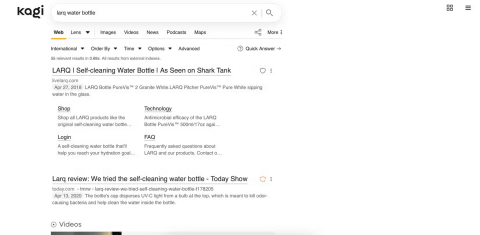
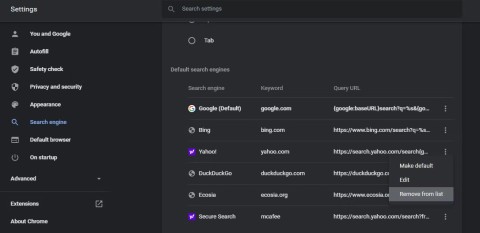















タクヤ -
この記事を見て、すぐに変更を試しました!すごくスムーズにできて感動しました
だいすけ -
設定したらすぐに反映されました!こんなに簡単だとは思いませんでした。投稿者に感謝!
ジン -
Bingを使ったことがないので試してみます。いい情報をありがとう
ケンジ -
もともとBingを使っていたけど、DuckDuckGoも気になる。どちらが良いか試してみたいです
太郎 -
この4つの方法は本当に役立ちますね!特にBingをデフォルトにすると、検索結果が良くなった気がします
さとし -
変え方を学べてよかった!今後はもっと効率的に検索ができそうです。
智美 -
すごく役立つ情報です。特に操作が簡単だったので、今後の利用が楽しみです!
ゆうな -
この変更方法、すごく簡単ですね!以前は苦労していたのに、今はすぐにできました。ありがとう
こたろう -
Operaで検索エンジンを変えるときの手順が詳しくて助かりました!これからはBingを使う予定です
りょうた -
簡単に変更できるのが素晴らしいですね!最初は少し不安でしたが、すぐに慣れました
ひまわり -
設定方法がとてもわかりやすいです。友達にも教えますね!
シュン -
この方法を試した後、検索エンジンの使い勝手が全然違いました!特にBingが気に入っています
ばあちゃん -
こういう記事があると助かりますね!私でも簡単にできました
ユウタ -
設置がこれほど簡単だとは!早速Bingに変えました。検索が早い
健太 -
プライバシー重視でDuckDuckGoにしました。なんだか安心感がありますね
なおみ -
こういう具体的な方法が知りたかったです!新しい検索エンジンを使うのが楽しみです
あかり -
Bingの操作性が好きです。初めて使いましたが、ストレスなく使えています
かずお -
特にDuckDuckGoは便利ですよね!プライバシーが守られるのが嬉しいです。
メイ -
検索エンジンを変えたら、結果の質が上がったと思います。次はどのエンジンを試そうかな。
恵美 -
DuckDuckGoはプライバシーに優れているので、是非使ってみたいです。記事のおかげで設定が簡単にできました!
侑子 -
本当に役に立つ情報です!特にDuckDuckGoはプライバシーを大切にしてるので使ってみます
さくら -
検索エンジンを変えると、便利さが違いますよね。私もBingにしてから検索がスムーズになりました!
りんご -
すごく参考になりました!Operaの設定を変えるのがこんなに簡単だとは思わなかった
リナ -
最新の情報をありがとう!Operaの設定がこんなにも簡単だとは思ってもみませんでした。
ムーちゃん -
Operaでの検索エンジン変更、簡単そう!今夜やってみます。結果が楽しみです
明美 -
特にDuckDuckGoにした結果が楽しみです。家族にも教えてあげようと思います